컴퓨터를 켰는데… 어? 있어야 할 D 드라이브가 온데간데없이 사라져서 심장이 철렁 내려앉은 경험, 있으신가요? 저도 얼마 전 윈도우 11 업데이트 이후에 멀쩡하던 D 드라이브가 갑자기 사라져서 정말 당황했거든요. 중요한 사진이랑 문서 파일이 전부 거기에 있었는데 말이죠! 아마 이 글을 보고 계신 분들도 비슷한 상황에 처하셨을 거라 생각해요. 하지만 너무 걱정 마세요. 대부분 간단한 조치로 해결할 수 있답니다. 오늘 저와 함께 차근차근 따라 하면서 소중한 D 드라이브를 되찾아봐요! 😊
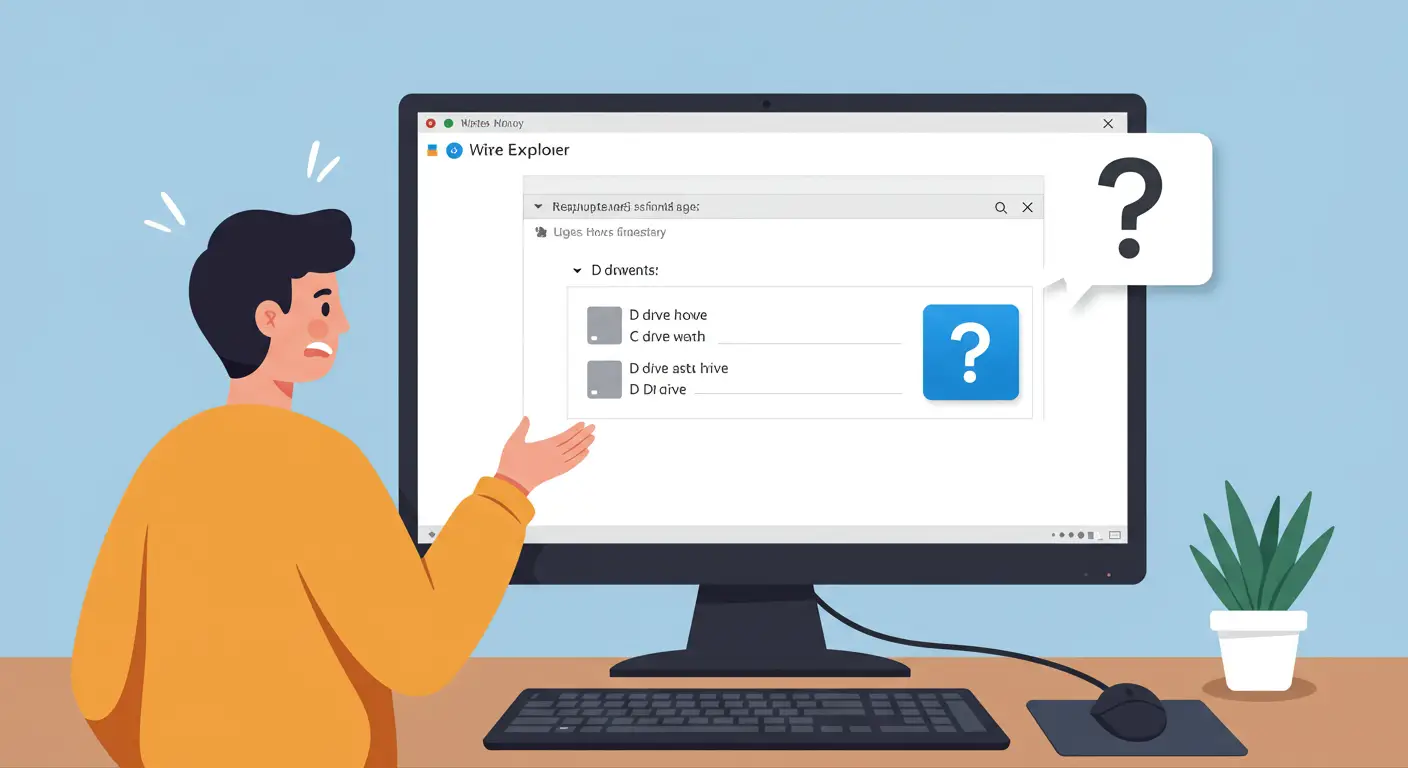
📜 오늘의 이야기 순서
1. D 드라이브, 대체 왜 사라지는 걸까? 🤔
D 드라이브가 사라지는 현상은 생각보다 다양한 원인으로 발생해요. 무작정 해결 방법을 찾기 전에, 내 컴퓨터는 어떤 경우에 해당하는지 먼저 살펴보는 것이 중요합니다.
- 윈도우 업데이트 오류: 가장 흔한 원인 중 하나예요. 업데이트 과정에서 시스템 설정이 변경되거나 드라이버와 충돌하면서 드라이브를 인식하지 못하는 경우가 있습니다.
- 드라이브 문자 미할당: D 드라이브에 할당된 ‘D:’라는 이름표가 사라져서 보이지 않는 경우입니다. 데이터는 그대로 있지만 윈도우가 길을 잃은 상태라고 할 수 있죠.
- 드라이버 문제: 하드 디스크를 제어하는 드라이버(SATA/NVMe 컨트롤러 등)가 손상되거나 호환되지 않는 버전으로 설치된 경우 발생할 수 있습니다.
- 물리적 연결 불량: 데스크탑의 경우, 하드 디스크에 연결된 SATA 케이블이나 전원 케이블이 헐거워져 인식이 안 되는 경우도 종종 있습니다.
2. 사라진 D 드라이브 복구 첫걸음 (기본 확인) 🖥️
본격적인 해결에 앞서, 간단하지만 중요한 확인 절차를 거쳐야 해요. 바로 ‘디스크 관리’ 도구를 이용하는 건데요, 여기서 드라이브의 상태를 직접 확인할 수 있습니다.
- ‘디스크 관리’ 실행: 키보드에서 ‘윈도우 키 + X’를 누른 후 메뉴에서 ‘디스크 관리’를 선택하세요.
- 드라이브 목록 확인: 잠시 후 디스크 관리 창이 뜨면, 상단과 하단에 현재 연결된 모든 디스크 목록이 나타납니다.
- 사라진 D 드라이브 찾기: C 드라이브 외에 비슷한 크기의 다른 파티션이 있는지 확인해보세요. 만약 ‘할당되지 않음’으로 표시되거나, 파티션은 있는데 드라이브 문자(D:)가 없는 경우가 바로 문제입니다.
디스크 관리 목록에 하드 디스크 자체가 아예 보이지 않는다면, 물리적 연결 문제나 하드웨어 고장일 가능성이 높습니다. 이 경우 4번 항목을 먼저 확인해 주세요.
3. 가장 흔한 해결책! 드라이브 문자 할당하기 💌
디스크 관리에서 드라이브 문자가 없는 파티션을 발견했다면, 해결은 정말 간단해요. 사라진 ‘D:’라는 이름표를 다시 붙여주기만 하면 됩니다. 데이터도 그대로 보존되니 안심하고 따라 하세요!
- 디스크 관리에서 이름 없는 파티션을 마우스 오른쪽 버튼으로 클릭합니다.
- 메뉴에서 ‘드라이브 문자 및 경로 변경’을 선택합니다.
- 새 창이 뜨면 ‘추가’ 버튼을 클릭합니다.
- ‘다음 드라이브 문자 할당’ 옵션이 선택된 것을 확인하고, 드롭다운 메뉴에서 ‘D’를 선택합니다.
- ‘확인’을 누르면 잠시 후 파일 탐색기에서 D 드라이브가 마법처럼 다시 나타날 거예요!
만약 파티션이 ‘할당되지 않음’으로 표시된다면 드라이브 문자를 바로 할당할 수 없습니다. 이 경우 파티션 복구 전문 프로그램을 사용해야 데이터 손실을 막을 수 있습니다. ‘새 단순 볼륨’을 클릭하면 데이터가 모두 삭제되니 절대 누르지 마세요!
4. 하드웨어 및 드라이버 문제 해결 🛠️
디스크 관리에서도 드라이브를 찾을 수 없다면 하드웨어나 드라이버 문제를 의심해봐야 합니다. 조금 복잡하게 느껴질 수 있지만, 차근차근 확인해보면 원인을 찾을 수 있습니다.
| 해결 방법 | 상세 설명 |
|---|---|
| 케이블 재연결 (데스크탑) | 컴퓨터 전원을 완전히 끄고, 본체를 열어 D 드라이브에 연결된 데이터 케이블과 전원 케이블을 뺐다가 다시 꽉 꽂아주세요. |
| 장치 관리자 확인 | ‘윈도우 키 + X’ > ‘장치 관리자’ 실행 후, ‘디스크 드라이브’ 항목을 확인하세요. 여기에 드라이브가 보이지 않거나 노란색 느낌표가 있다면 드라이버 문제입니다. |
| 드라이버 업데이트 | 장치 관리자에서 문제가 있는 장치를 우클릭하여 ‘드라이버 업데이트’를 진행하거나, 컴퓨터 제조사 홈페이지에서 최신 칩셋/SATA 드라이버를 다운로드하여 설치합니다. |
5. 소중한 내 D드라이브, 예방이 최선! 🛡️
D 드라이브를 성공적으로 복구했다면 정말 다행이에요! 하지만 이런 아찔한 경험을 다시는 하고 싶지 않겠죠? 앞으로의 데이터 안전을 위해 몇 가지 예방 조치를 실천하는 것이 좋습니다.
- 정기적인 백업: 가장 중요해요! 외장 하드나 클라우드 서비스(구글 드라이브, 원드라이브 등)에 주기적으로 중요 데이터를 백업하는 습관을 들이세요.
- 디스크 상태 확인: ‘CrystalDiskInfo’ 같은 무료 프로그램을 이용해 하드 디스크의 건강 상태(S.M.A.R.T. 정보)를 가끔 확인해보는 것도 좋은 방법입니다.
- 안정적인 전원 공급: 갑작스러운 정전이나 불안정한 전원 공급은 하드웨어에 치명적일 수 있습니다. UPS(무정전 전원 장치) 사용을 고려해보세요.
D 드라이브 실종! 핵심 요약
자주 묻는 질문 ❓
오늘은 윈도우 11에서 D 드라이브가 사라졌을 때 해결하는 방법에 대해 자세히 알아봤어요. 생각보다 간단하게 해결되는 경우가 많으니 너무 겁먹지 마시고, 오늘 알려드린 방법대로 차근차근 따라 해보시길 바라요. 😊